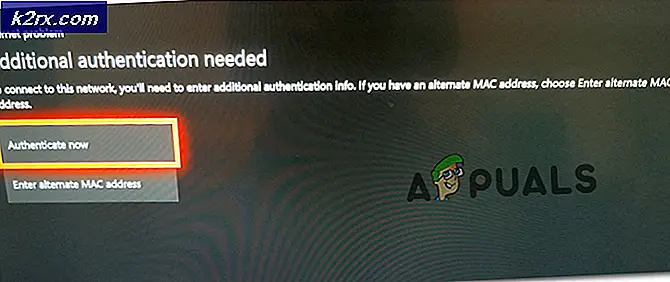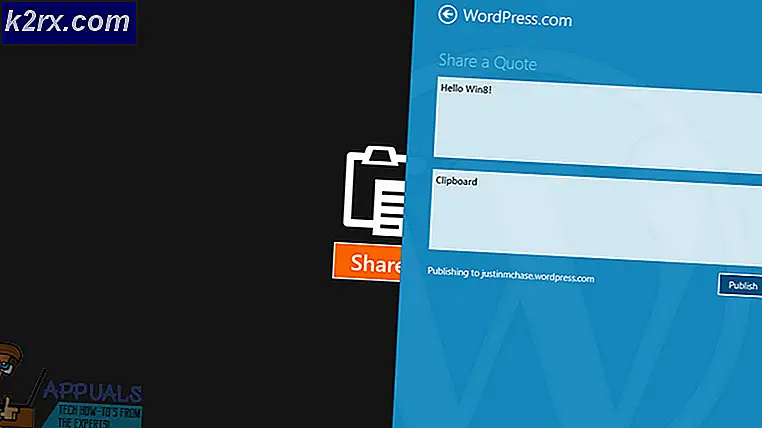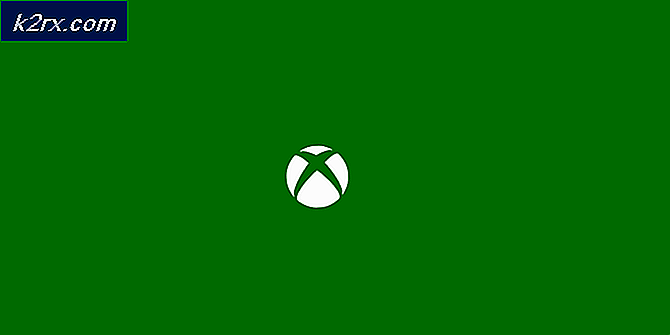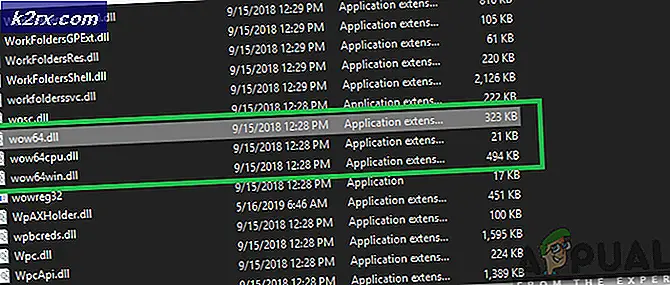Sådan rettes Xbox One fejl 0x80a40008
Nogle Xbox One-brugere støder på 0x80a40008 fejl når de prøver at logge ind på deres Xbox-profil, eller når de forsøger at gendanne en profil på deres konsol. Når fejlen dukker op, ender den med at nægte adgang til Xbox-kontoen, hvilket efterlader berørte brugere uden adgang til deres spilbibliotek.
Hvis du støder på 0x80a40008-fejlen, er den første ting, du skal gøre, en test for at se, om der er nogen underliggende problemer med nogen af de kritiske Xbox Live-tjenester. Hvis alt tjekker ud, skal du fortsætte med at teste din netværksforbindelse og se, om din konsol formår at oprette en internetforbindelse fra din router.
Hvis du opdager et routerproblem, skal du genstarte det oprindeligt eller genstarte, hvis problemet fortsætter. Hvis du bekræfter et netværks- eller serverproblem, kan du skifte din konsol til Offline-tilstand og spille singleplayer-spil, indtil adgangen er gendannet.
Hvis problemet imidlertid forekommer lokalt (der er ingen beviser for, at andre også har dette problem i øjeblikket), skal du udføre en motorcykelprocedure for at rydde eventuelle midlertidige data, der kan forårsage problemet.
Metode 1: Kontrol af problemer med Xbox-serveren
Inden vi går ud til eventuelle rettelser, som andre berørte brugere har anbefalet, skal du starte denne fejlfindingsvejledning ved at kontrollere status for Xbox Live-servere. I de fleste brugerdokumenterede tilfælde er 0x80a40008 fejlendte med at opstå på grund af et midlertidigt serverproblem - enten en vedligeholdelsesperiode eller et serverproblem, der løses aktivt (tidligere opstod dette problem, da Microsofts servere oplevede et DDoS-angreb)
For at kontrollere, om problemet faktisk skyldes et Xbox Live-kerneproblem, skal du gå til dette link (her) og kontrollere, om nogen af tjenesterne i øjeblikket ikke er tilgængelige.
Hvis Xbox Live-statusrapporten har afsløret, at hver tjeneste kører problemfrit, har du IKKE at gøre med et serverproblem (der er uden for din kontrol), og du kan fortsætte med de næste fejlfindingsvejledninger nedenfor.
I tilfælde af at du ser et udråbstegn ved siden af visse tjenester (især Xbox Live Core Service), skal du vente et stykke tid, før du forsøger at logge på med din brugerprofil igen. Problemer af denne art løses typisk om et par timer.
Derudover kan du følge, hvis du ikke vil vente Metode 3 at bruge din Xbox One-konsol i offline-tilstand. Dette giver dig adgang til dit spilmediebibliotek, men du kan ikke få adgang til nogen online-funktioner.
Metode 2: Test din netværksforbindelse
Hvis du tidligere har bekræftet, at der alle Xbox One-tjenester kører problemfrit, skal du fortsætte med at teste for at se, om din konsol opretter forbindelse til din netværksenhed. Som det viser sig, er 0x80a40008 fejlkan også være forårsaget af almindelige netværkskonsekvenser, der ender med at forstyrre forbindelsen mellem din konsol og din router eller modem.
Følg vejledningen nedenfor for at teste netværksforbindelsen på din Xbox One-konsol:
- Fra hoveddashboardet skal du trykke på Xbox-knappen på din controller for at åbne guide-menuen.
- Når guide-menuen er afsløret, skal du gå helt ned til tandhjulsikonet for at vælge den og derefter få adgang til Alle indstillinger menu fra den nyligt viste kontekstmenu.
- Inde i Indstillinger menuen, skal du vælge fanen Netværk i den lodrette menu til venstre og derefter få adgang til Netværks indstillinger menu.
- Når du er inde i Netværk fanen, gå til Fejlfinding fanen og få adgang til Test netværksforbindelse menu.
- Vent, indtil testen er udført, og kontroller derefter resultaterne. Hvis du får en besked, der siger det 'Alt er godt‘, Problemet skyldes ikke din netværksforbindelse.
Hvis undersøgelsen, du har udført ovenfor, har afsløret nogle netværkskonsekvenser, der forhindrer din maskine i at oprette en internetforbindelse, skal du prøve at genstarte (eller nulstille) din netværksenhed (router eller modem).
For at gøre dette skal du blot trykke på TÆND SLUK knappen (placeret på din router / modem) en gang, vent i 20 sekunder eller mere, tænd den igen, og vent, mens netværket genstartes.
Hvis det ikke virker, og du stadig støder på det samme problem, er dit næste trin at nulstille din netværksenhed.
VIGTIG: Husk, at nulstilling af din router muligvis også nulstiller loginoplysningerne og eventuelle tidligere etablerede netværksindstillinger (indefra er dine routerindstillinger).
For at udføre en router eller modem nulstilling skal du bruge en skarp genstand til at trykke på Nulstil og hold den nede i ca. 10 sekunder, eller indtil du ser, at alle lysdioderne begynder at blinke på én gang.
Hvis du har fulgt denne metode uden succes eller dette scenarie, har netværket ikke afsløret nogen uoverensstemmelser. Gå ned til næste mulige løsning nedenfor.
Metode 3: Brug af Xbox One i offline-tilstand
Hvis ovenstående undersøgelser har afsløret, at du enten har at gøre med en Xbox Live-server eller et internetudbyderproblem, der forhindrer din konsol i at oprette forbindelse til LIVE-tjenesten, er et alternativ, der giver dig adgang til dit spilbibliotek med det samme, at skifte konsol til Offline-tilstand.
Denne handling giver dig mulighed for at spille ethvert singleplayer-spil fra dit bibliotek uden at gennemføre online-loginproceduren, men du vil naturligvis ikke være i stand til at spille multiplayer-spil og få adgang til nogen online-funktioner.
Hvis dette scenarie er relevant, og du er villig til at gå denne rute, skal du følge instruktionerne nedenfor for at skifte din Xbox Live-konsol til Offline-tilstand:
- Tryk på Xbox-knappen på din konsol for at åbne guide-menuen. Når du er inde, skal du bruge den næste menu til at navigere til følgende placering:System> Indstillinger> Netværk
- Inde i Netværk menu, naviger til Netværks indstillinger og få adgang til Gå offline menu.
- Når din konsoltilstand med succes er skiftet til offline-tilstand, skal du få adgang til dit spilbibliotek og spille enhver singleplayer-oplevelse.
Bemærk: Du kan regelmæssigt gentage testene ovenfor (Metode 1 og Metode 2) for at se, om når problemet er løst. Når det er tilfældet, skal du simpelthen konvertere ovenstående instruktioner for at gå online igen.
Hvis det samme problem stadig opstår (eller dette scenarie ikke var relevant, skal du gå ned til den næste potentielle løsning nedenfor.
Metode 4: Udførelse af en motorcykelprocedure
Hvis ingen af metoderne ovenfor har tilladt dig at løse problemet, og du tidligere har bekræftet, at 0x80a40008 fejlskyldes ikke et server- eller router- / modemproblem, skal du foretage en strømcyklus for at sikre, at problemet ikke lettes af en firmware- eller softwarefejl.
Flere berørte brugere, der fulgte denne rute, har bekræftet, at denne handling endelig tillod dem at logge ind med deres Live-profil uden at støde på det samme problem.
Vigtig: Husk at denne procedure er forskellig fra en regelmæssig genstart af konsollen. Hvad der gør det mere effektivt, er det faktum, at det ender med at dræne strømkondensatorerne på din konsol, hvilket eliminerer langt de fleste problemer, der skyldes cachelagrede data.
Her er en hurtig guide til at udføre en strømcyklus på din Xbox One-konsol:
- Når du er i hoveddashboardet, skal du holde tænd / sluk-knappen nede (på forsiden af din konsol). Hold den nede i 10 sekunder eller mere - eller indtil du ser, at den forreste LED er slukket helt. Når dette sker, skal du slippe afbryderknappen.
- Når proceduren er afsluttet, skal du vente et helt minut, før du tænder enheden igen.
Bemærk: Du kan sikre, at processen lykkes ved fysisk at frakoble strømkablet fra strømkilden og vente i et helt minut. - Tænd konsollen igen, og hold øje med den indledende opstartsanimation. At se det er en bekræftelse på, at operationen er vellykket.
- Når motorcykelproceduren er afsluttet, skal du prøve at logge på med din Xbox Live-konto igen og se om problemet nu er løst.